怎样用pscs6中的抽出滤镜法抠图(怎样用Photoshop抽出滤镜抠图)
原创:找图网
2024-03-14 06:15:23

怎样用pscs6中的抽出滤镜法抠图
先打开一张具有很多细小毛发的猫,然后复制两次。
在图层1,点击滤镜—抽出命令,弹出对话框,然后用缘高光器工具把猫猫画出。强制前景那里勾上,并调整为白色,然后点击确定。
图层1抽出后的透明效果图。
4
在图层1副本建立一个黑色蒙版,然后前景色设置为白色,用画笔把猫猫的身体慢慢的涂擦出来。
5
Alt+Ctrl+Shift+E盖印看一下最终效果,还可以换一个背景看看效果如何哦,猫猫的毛发就很干净的出来了。

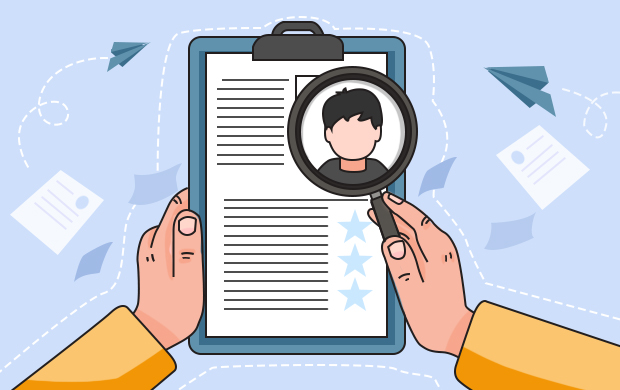
怎样用Photoshop抽出滤镜抠图
一、在使用抽出滤镜进行抠图的时候,首先要对将要抠的图片进行分析,看照片的颜色是否单一如果颜色较为单一的话,那就可以先复制一层,再用抽出滤镜来对图片直接进行抠图。
二、在打开抽出滤镜以后,再用那个类似于画笔的工具把要抠出的区域边缘进行高光封闭起来,再使用油桶工具对内部进行填充,再点预览,如果效果不理想,还可以再进行修改。
1、用边缘高光器工具将边缘画出,一定要画成封闭的轮廓。
2、用檀冲工具填充内部。
3、预览,适当修改,确定即可。
三、在将图片抽出来以后,还是可以使用工具栏上的历史记录画笔工具来进行修改的。
最新文章 更多
-
 果盘绘画图片大全简单创作方法快速制作技巧
果盘绘画图片大全简单创作方法快速制作技巧2024-01-02 16:57:54
-
 小年插画图片创作方法快速制作技巧
小年插画图片创作方法快速制作技巧2024-01-02 16:57:20
-
 小年绘画作品制作技巧
小年绘画作品制作技巧2024-01-02 16:55:45
-
 小年插画图片创作方法快速制作技巧
小年插画图片创作方法快速制作技巧2024-01-02 16:55:02
-
 立春插画图片如何制作
立春插画图片如何制作2024-01-02 16:54:19
-
 立春插画图片创作方法快速制作技巧
立春插画图片创作方法快速制作技巧2024-01-02 16:53:32
最新素材 更多
-
 万圣节南瓜怪创意元素
万圣节南瓜怪创意元素2025-10-27
-
 万圣节南瓜怪创意素材
万圣节南瓜怪创意素材2025-10-27
-
 三明治苹果幼儿园食谱插画
三明治苹果幼儿园食谱插画2025-10-27
-
 小女孩吃饭卡通可爱插图
小女孩吃饭卡通可爱插图2025-10-27
-
 幽灵巫师帽万圣节元素
幽灵巫师帽万圣节元素2025-10-27
-
 幽灵巫师帽万圣节素材
幽灵巫师帽万圣节素材2025-10-27
-
 紫橙色哑铃健身插画
紫橙色哑铃健身插画2025-10-27
-
 紫橙色哑铃健身插图
紫橙色哑铃健身插图2025-10-27
-
 女生举重创意元素
女生举重创意元素2025-10-27
-
 女生举重创意素材
女生举重创意素材2025-10-27









 扫描二维码添加客服微信
扫描二维码添加客服微信
 扫描二维码关注
扫描二维码关注




